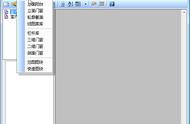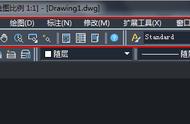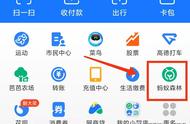使用图幅样板可以有效减少重复的操作,提高绘图效率。可以将图幅样板理解为常用模板,根据国家标准或是个人绘图习惯建立不同的图层、线型、线宽及颜色,让后期零件的绘制、编辑及输出更加顺利。
怎样可以快速的完成绘图环境设置呢?
跟着小编走,技能学到手!
图纸幅面
国标规定【GB/T14689– 2008】常用尺寸包含:A0(841*1189)、A1(594*841)、A2(420*594)、A3(297*420)、A4(210*297)
使用快捷键:TF--调用一张A4图幅


标题栏填写
1.双击“标题栏”进入“高级属性编辑”对话框;
2.对标题栏内容进行填写。示例:“企业名称”输入“中望软件”;“图样代号”输入“XXX - 00Y”;“共几张”输入“10”。

配置各图层属性
1.将“1轮廓线层”设置为当前层;
2.根据制图标准GB/T17450规定,轮廓线为粗实线(d),其他为细实线(约d/2),因此“1轮廓线层”取常用值0.5mm,其他图层取常用值0.25mm。
注:1.通过使用机械CAD中【机械】选项的任意命令,即可调出软件内置的图层设置,本例是通过调用图幅来实现的;
2.熟记各图层前数字,绘图时,选择图素直接输入数值即可切换图层。

工程图中技术要求与其余粗糙度也是必不可少的,可以预先设置一些通用的作为模板。(以铸件为例)
1.机械 – 文字处理 – 技术要求(快捷键:TJ),打开技术要求对话框,选择软件自带的铸件技术要求;
2.机械 – 符号标注 – 粗糙度(快捷键:CC),打开粗糙度对话框,进行其余粗糙度标注;
3.机械 – 文字处理 – 文字标注(快捷键:WZ),输入“()”,调整放置合适位置。

保存类型选择“图形样板”,命名为“1图形样板”,下次新建文件直接调用即可。